Как создать презентацию. Prezi
Сервис Prezi предлагает новый взгляд на презентации. Здесь нет традиционных слайдов. Но есть возможность создавать многоуровневый проект. Рассказываем как
Сервис Prezi предлагает пользователям:
- Открытое полотно, которое позволяет организовать и просмотреть презентацию в целом.
- «Умные структуры», которые позволяют легко упорядочивать контент простым перетаскиванием, не нарушая макет.
- Функцию «увеличения», чтобы сфокусироваться и раскрыть важные детали по мере развития истории.
- Свободное перемещение по презентации — выступающий, расставив на главном слайде акценты, сам решает, в каком порядке эти акценты показывать.
- Множество шаблонов для любого бизнес-кейса, от продаж до маркетинга, отдела кадров и не только.
Открывайте сервис Prezi. Работать в сервисе можно бесплатно. Нажмите «Get started» (Начать). Выберите тариф:
- Basic (основной) — бесплатно или 15 долларов в месяц
- Individual (физическое лицо) — от 5 до 59 долларов в месяц
- Students and Educators (студенты и преподаватели) — бесплатно или 3 доллара в месяц
- Business (бизнес) — от 15 до 59 долларов в месяц.
На некоторых платных тарифах сервис позволяет импортировать слайды из PowerPoint, получить доступ к высококачественным изображениям и значкам, экспортировать PDF.
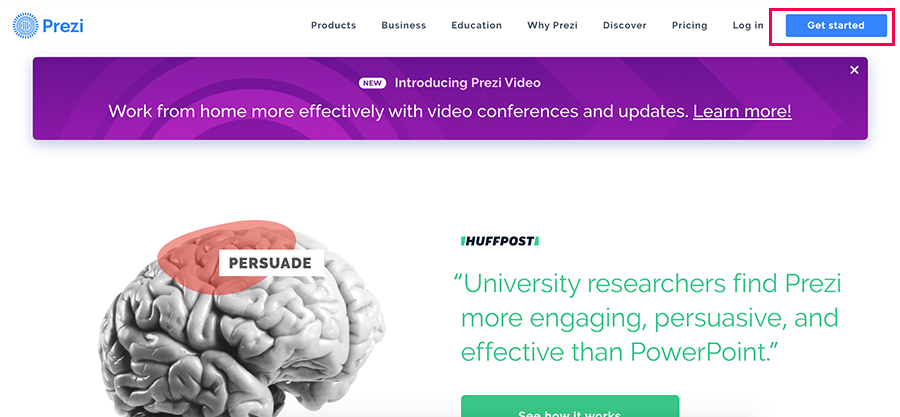
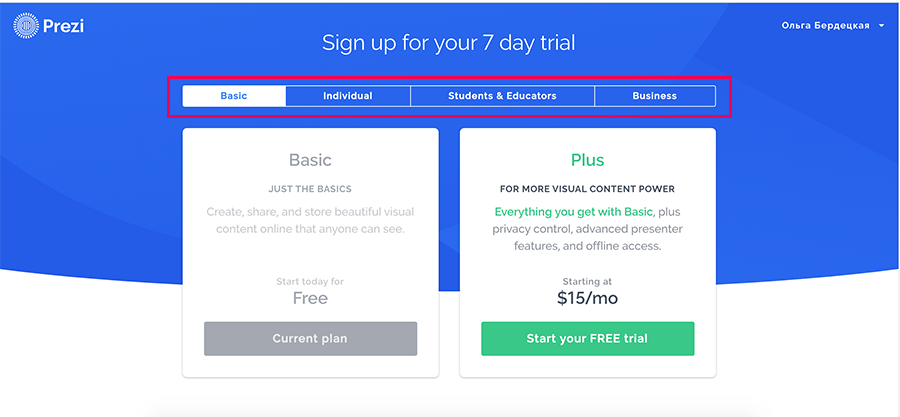
Выбрали тариф — зарегистрируйтесь на сервисе через электронную почту, свой аккаунт в Фейсбуке или Google (недоступно на некоторых платных тарифах).
Откроется личный кабинет. Укажите, кто вы: студент, преподаватель, бизнесмен, другое (в появившейся строке укажите свою роль). Нажмите «Next» (Следующий).
Нажмите «Create a presentation». Вы попадете в личный кабинет, в левом верхнем углу кликните «Create new», затем «Presentation».
В новой вкладке откроется библиотека с шаблонами презентаций. Можно создавать с нуля или воспользоваться шаблонами. В колонке слева презентации распределены по темам.
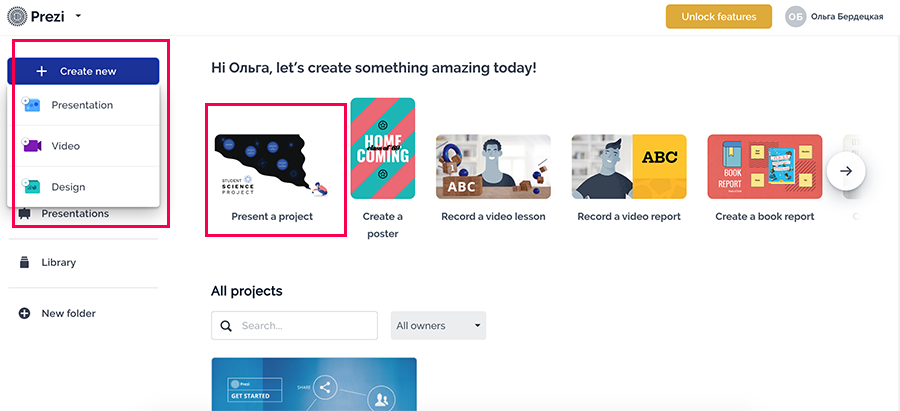
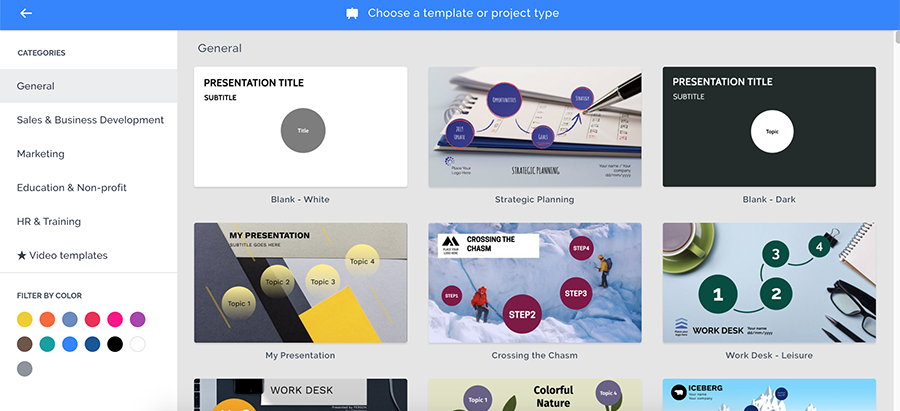
Шаблоны можно предварительно посмотреть — нажмите на выбранный, появится всплывающее окно. Если шаблон понравился, нажмите «Use this template» (Использовать этот шаблон).
Впишите название презентации и укажите, кто ее сможет увидеть: те, с кем вы поделитесь презентацией (на платном тарифе), или кто угодно в интернете (бесплатно). Нажмите «Continue» (Продолжать).

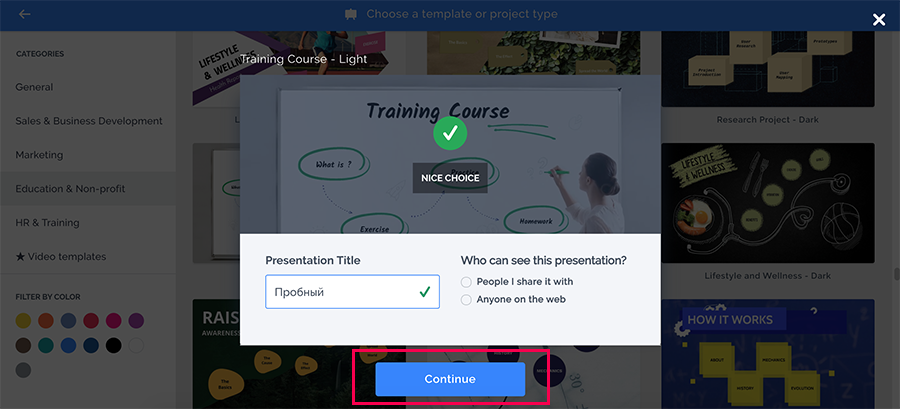
Презентация откроется в редакторской панели. Каждый элемент в шаблоне редактируется. Выделяйте его и меняйте: впишите свой текст, измените шрифт, увеличьте/уменьшите его или иллюстрации.
К заданным в шаблоне элементам можно добавлять дополнительные: иконки, фотографии, видео. В самом шаблоне можно менять фон, цветовую гамму. Инструменты для редактирования в верхней строке: Style, Insert.
В колонке слева расположены «главные» слайды. Кликнув по одному мышкой дважды, появится ветка, которая относится к выбранному слайду.

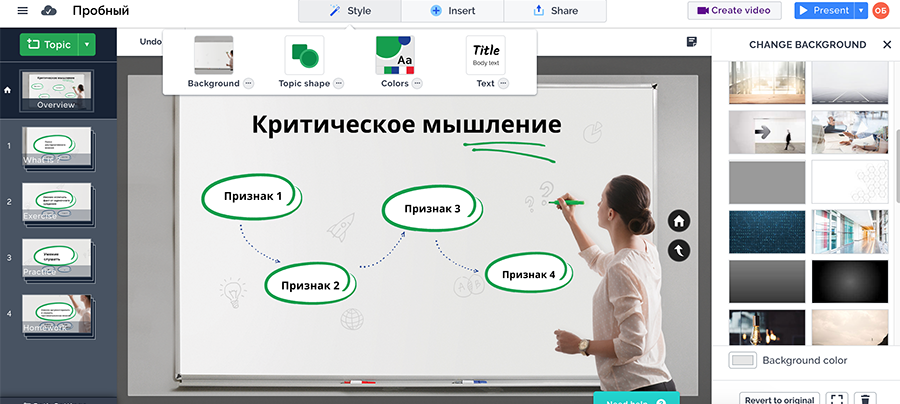
Сохраните презентацию.
Чтобы посмотреть, как она будет выглядеть, в правом верхнем углу нажмите «Present», затем «Preview».
Чтобы поделиться презентацией, нажмите «Share»:
- View Link — получить ссылку на презентацию.
- «Prezi Video» — позволяет снять видеовыступление на фоне собственной презентации.
- «Collaborate» — подключить к презентации команду.
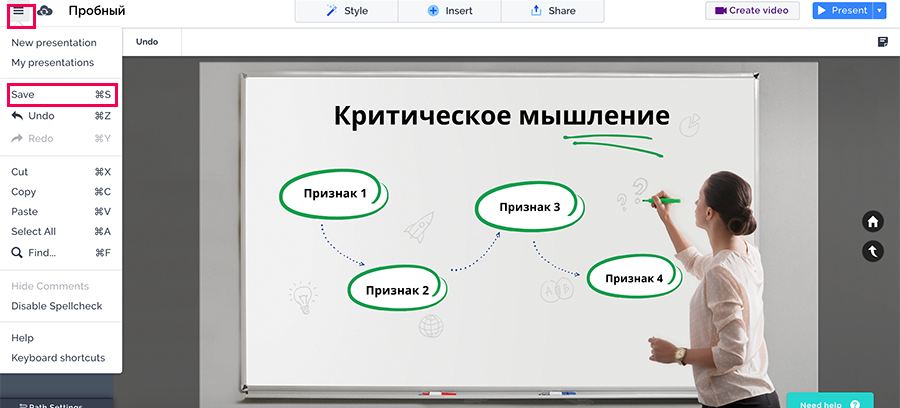
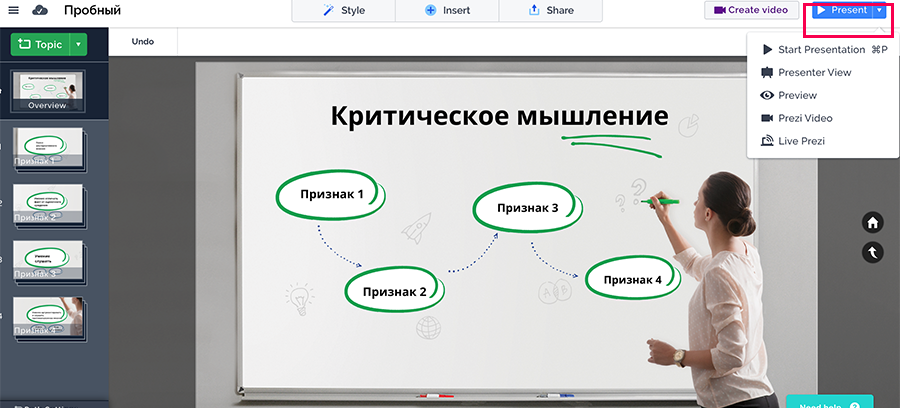
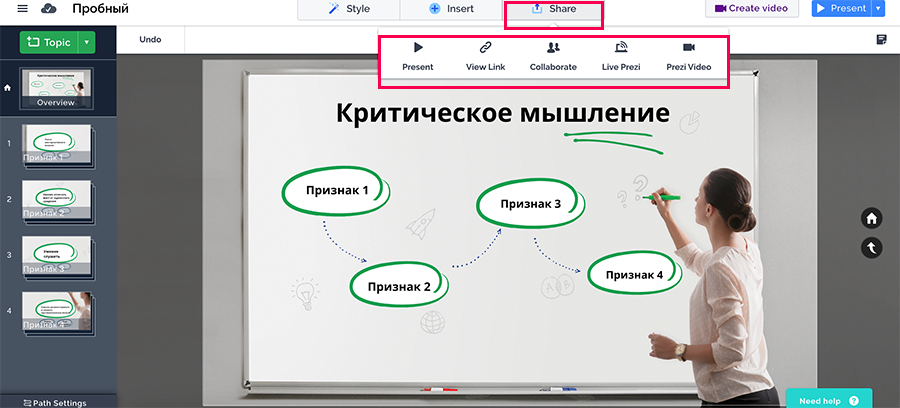
Посмотрите, как выглядит презентация, созданная в сервисе Prezi (клик).




